 |
| 今回はワードアートを使って、このようなポスターを作ります |
なお、画面はWord 2003を使用します。操作方法はWord 2007でもそれほど変わりませんが、大きく異なる場合は、本文中で、適宜、補足します。
ページ全体を表示する
まずは、あとの作業がしやすいように、ページ全体を表示します。1. Wordを起動したら、ツールバーの[ズーム]にある[▼]をクリックし、メニューから[ページ全体を表示]を選択します。
![Wordを起動したら、ツールバーの[ズーム]にある[▼]をクリックし、メニューから[ページ全体を表示]を選択します](http://imgcp.aacdn.jp/img-a/800/auto/aa/gm/article/2/9/7/9/9/4/1-001.gif) |
| Wordを起動したら、ツールバーの[ズーム]にある[▼]をクリックし、メニューから[ページ全体を表示]を選択します |
2. ページ全体が表示されます。これで作業前の準備は完了です。2008年9月1日の記事 Wordの表機能使って禁煙ポスターを作る(2003/2007) と同様に余白を最小化しておいても、もちろんかまいません。
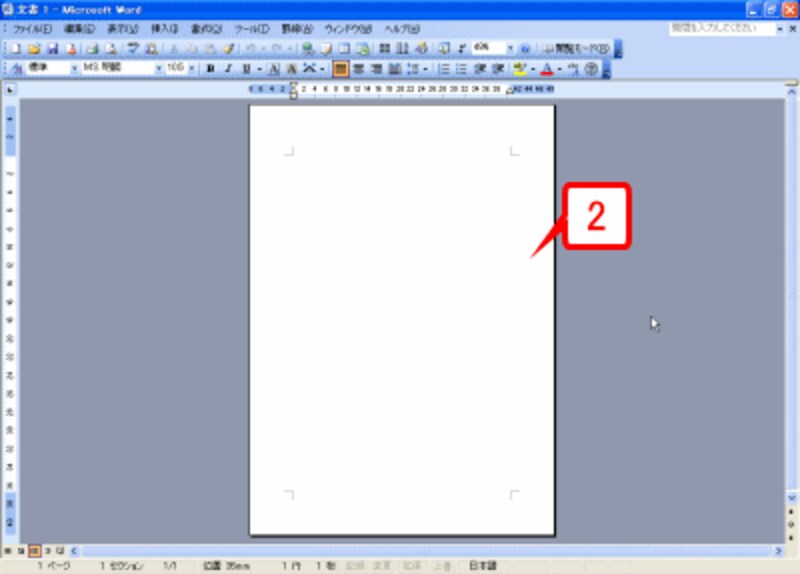 |
| ページ全体が表示されます。これで作業前の準備は完了です。なお、2008年9月1日の記事「禁煙ポスターを作る(2003/2007)」と同様に余白を最小化しておいても、もちろんかまいません |
なお、Word 2007では、[表示]タブの[ズーム]で[1ページ]ボタンをクリックすればページ全体が表示されます。
>縦書きのワードアートを挿入する







